Cum se utilizează instrumentele de backup Windows 7 în Windows 8
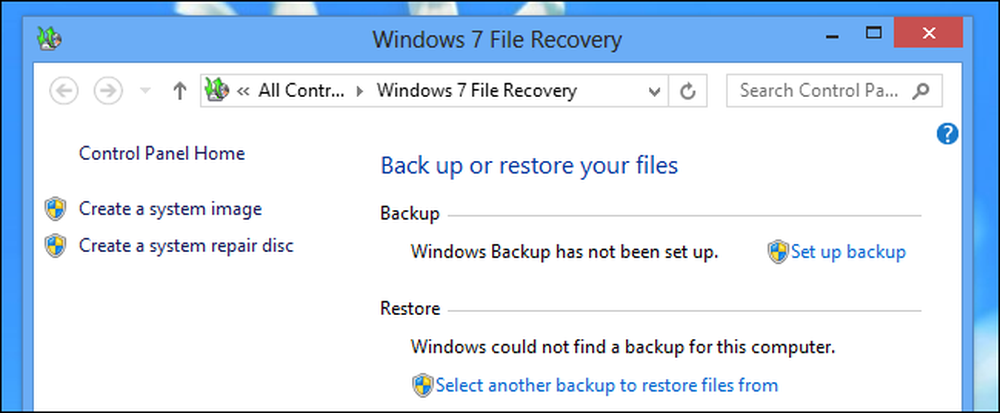
Windows 8 are un nou sistem de backup pentru Istoricul fișierelor care înlocuiește instrumentele de rezervă ale Windows 7. Cu toate acestea, Windows 8 mai conține instrumentele de backup Windows 7. Sunt deosebit de utile pentru crearea de copii de siguranță complete ale sistemului.
Aceste instrumente sunt considerate depreciate și, probabil, nu vor fi acolo în viitoarele versiuni de Windows. Microsoft ar prefera să utilizați în schimb funcțiile Istoricul fișierelor și Actualizarea.
Accesarea instrumentelor de backup Windows 7
Instrumentele de backup Windows 7 sunt ascunse și nu vor apărea în căutări pentru "backup" sau expresii similare.
Pentru a le accesa, apăsați tasta Windows și căutați backup. Selectați categoria Setări și deschideți Salvați copii de rezervă ale fișierelor cu Istoricul fișierelor fereastră.
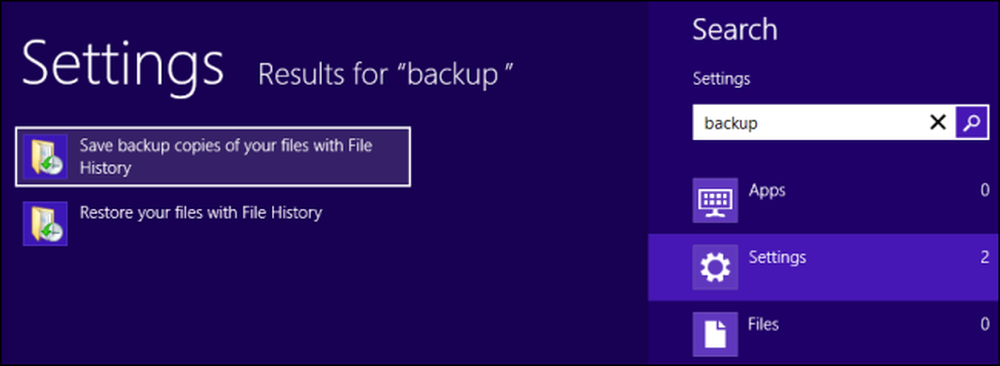
Faceți clic pe opțiunea de recuperare de fișiere Windows 7 ascunsă în colțul din stânga jos a ferestrei Istoricul fișierelor.
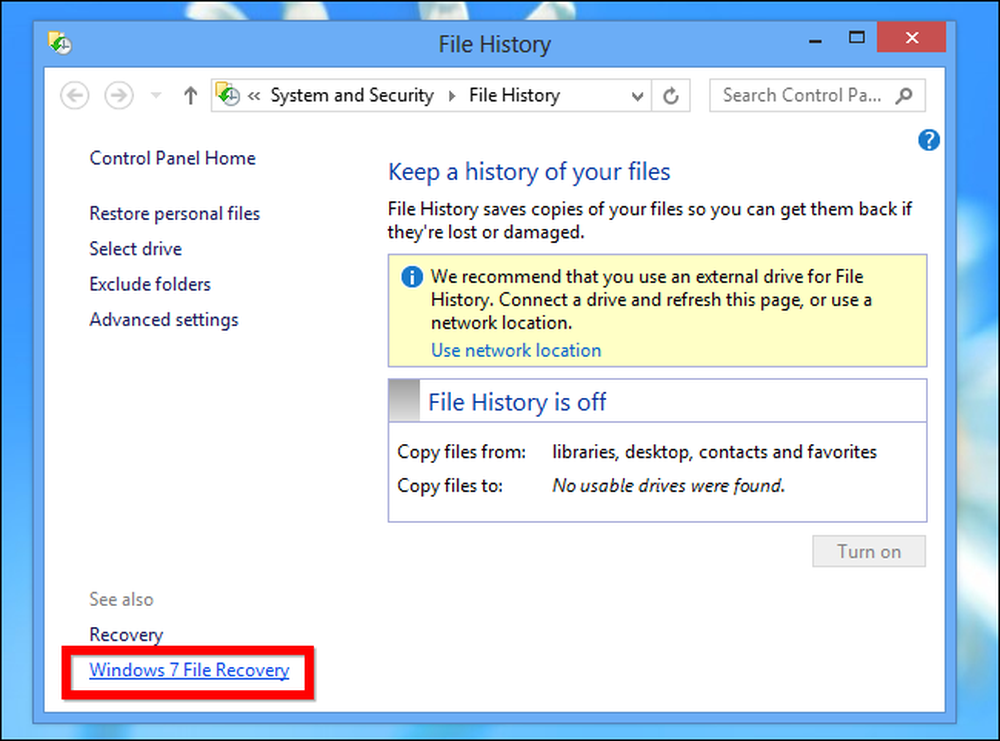
Veți vedea interfața familiară de rezervă Windows 7, denumită acum "Recuperarea fișierelor Windows 7". Funcționează exact așa cum vă aduceți aminte că lucrează în Windows 7, deși Microsoft vă recomandă să nu utilizați ambele caracteristici în același timp. Nu puteți activa Istoricul fișierelor dacă aveți deja activat un program de copiere de rezervă pentru Windows 7.
Pentru a accesa rapid această fereastră, puteți căuta și pentru recuperare și selectați Windows 7 File Recovery.
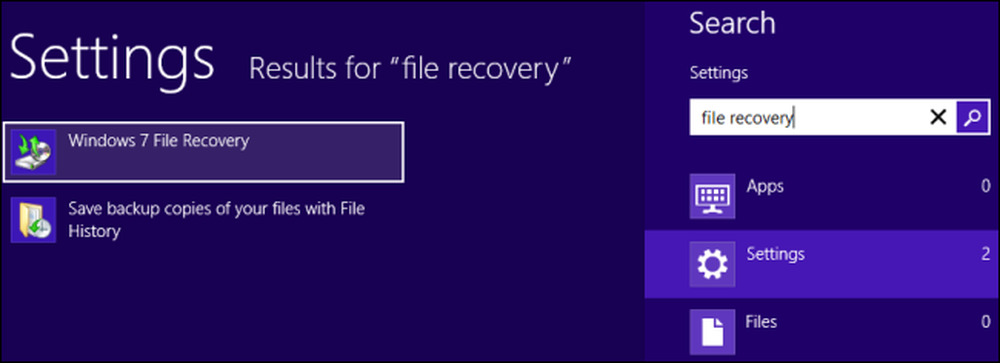
Crearea unui backup complet al sistemului
Spre deosebire de instrumentele de backup Windows 8, instrumentele de recuperare de fișiere Windows 7 pot fi utilizate pentru a crea o copie de rezervă completă a sistemului. O copie de siguranță a sistemului este o copie completă a stării curente a computerului. Revenirea din imaginea sistemului va restaura toate fișierele, programele și setările dvs. în starea în care au fost în momentul creării imaginii.
Pentru a crea o copie de rezervă a sistemului, faceți clic pe opțiunea Creare imagine imagine din bara laterală.
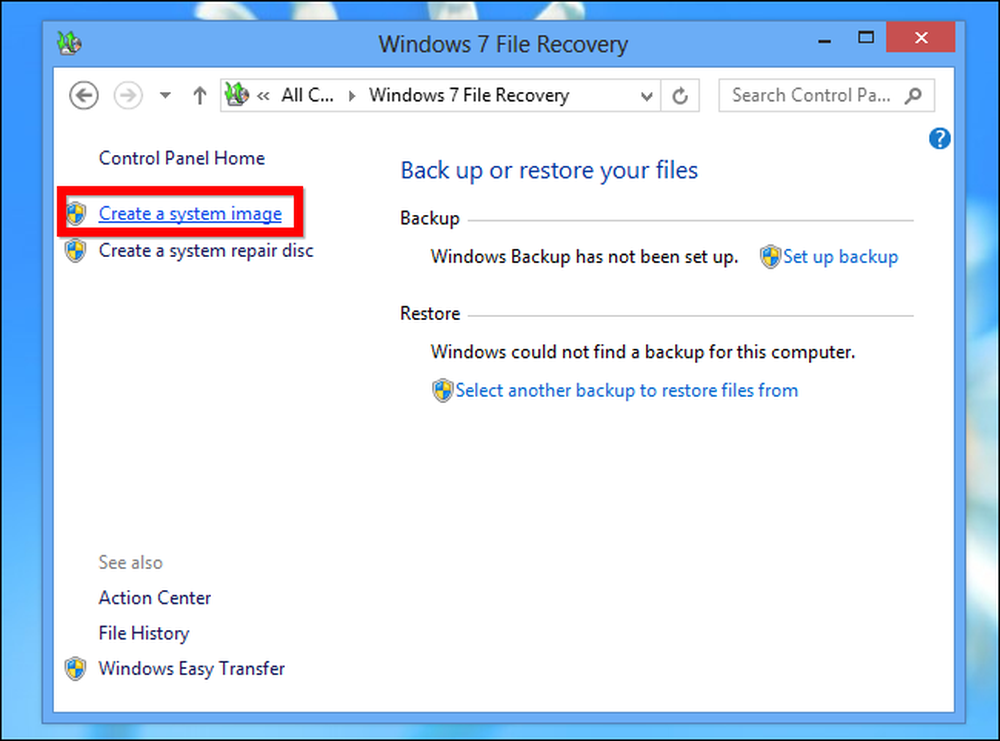
Puteți plasa copia de rezervă a imaginii de sistem pe un hard disk, pe mai multe DVD-uri sau într-o locație de rețea. Poate fi destul de mare, deoarece este o copie a tuturor fișierelor de pe hard disk.
Windows spune că nu puteți restaura mai multe fișiere din copia de rezervă a sistemului, dar am acoperit o modalitate de a extrage fișiere individuale dintr-o copie de rezervă a sistemului.
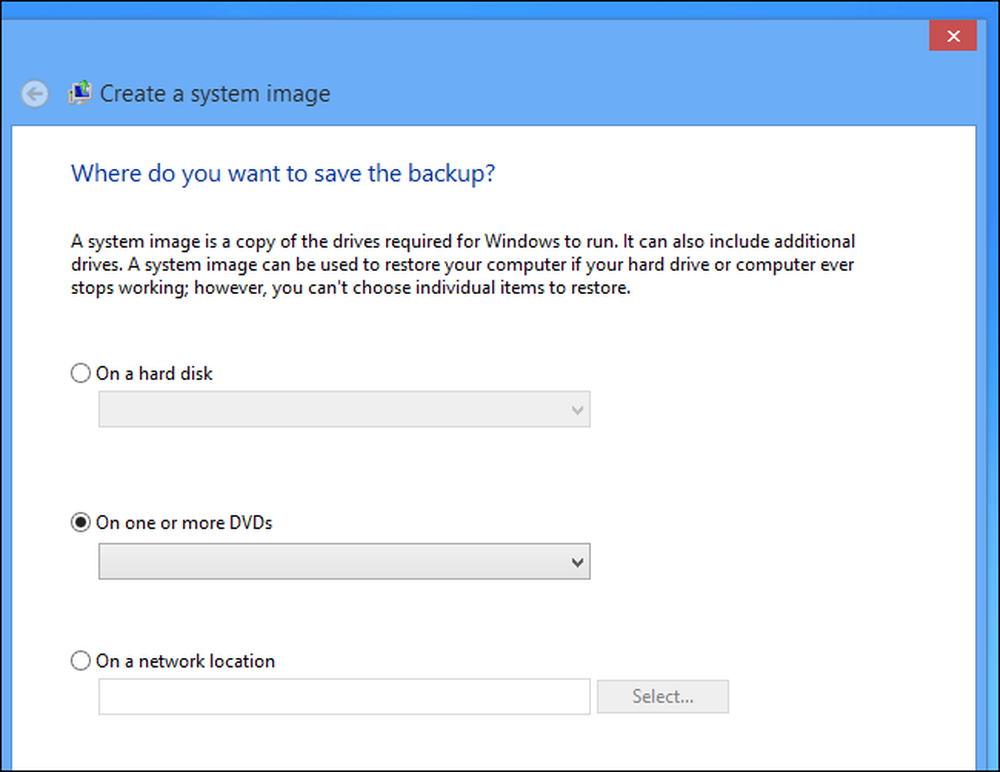
Restaurarea unui backup complet al sistemului
Pentru a restabili o copie de siguranță completă în viitor, deschideți ecranul cu setările PC-ului. Apăsați tasta Windows + C, faceți clic pe Setări și selectați Schimbare setări PC.
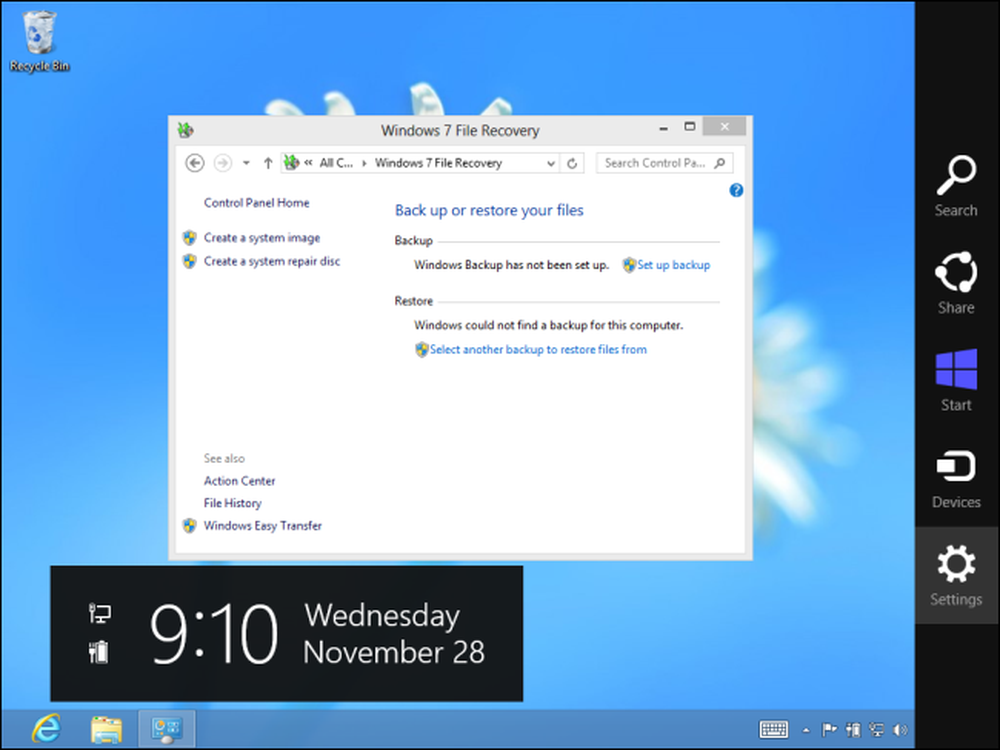
Selectați categoria Generală și defilați în jos până când vedeți opțiunea Avansat de pornire. Faceți clic pe butonul Restart acum pentru a reporni computerul în meniul de opțiuni de pornire avansate.
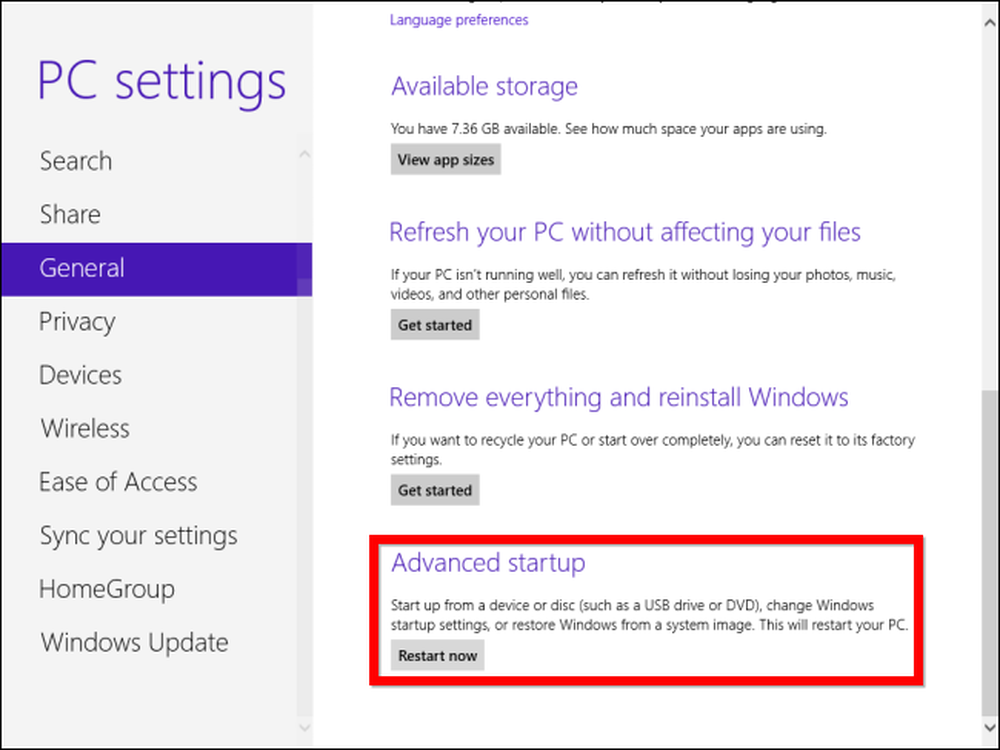
În ecranul Opțiuni avansate, selectați Depanare -> Opțiuni avansate -> Recuperare imagine sistem. Veți putea să selectați o imagine de sistem și să restabiliți computerul de la acesta.
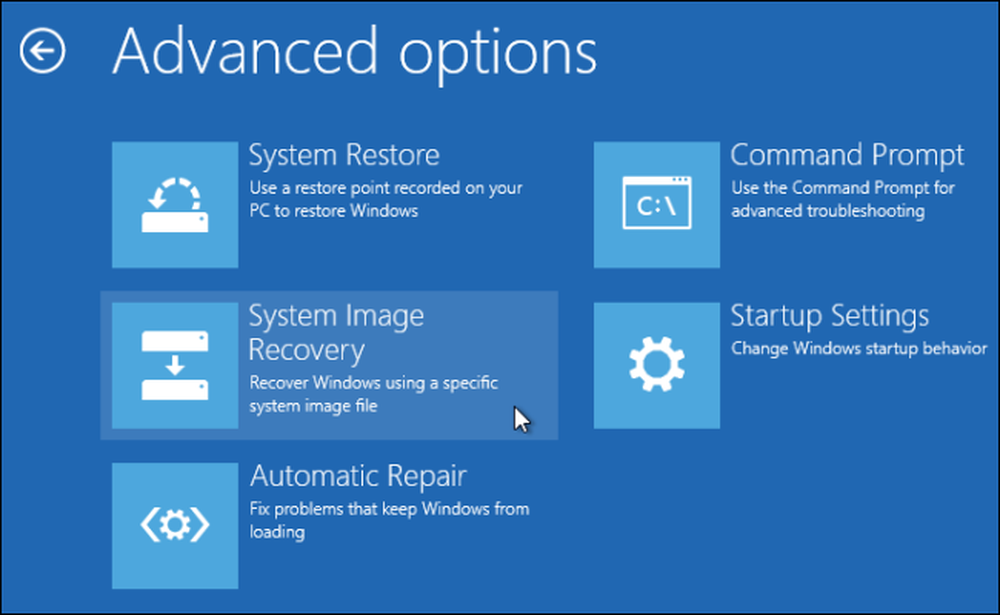
Dacă nu puteți încărca Windows, computerul trebuie să pornească automat la ecranul cu opțiuni de pornire avansată după mai multe încercări la pornire în mod normal. De asemenea, puteți ține apăsată tasta Shift în timpul încărcării, pornire de pe un disc de instalare Windows 8 sau utilizați un disc de reparare a sistemului Windows 8.
Crearea unui program de rezervă
Dacă preferați modul în care backup-ul Windows 7 a funcționat la modul în care funcționează copia de rezervă a Istoricul fișierelor Windows 8 (citiți mai multe despre diferențele de aici), puteți să faceți clic pe Configurați copia de rezervă în fereastra de recuperare fișiere Windows 7 pentru a crea un program de rezervă în stil Windows 7.
Procesul va fi același lucru cu instalarea funcției de backup și restaurare în Windows 7. Rețineți că nu puteți activa Istoricul fișierelor în timp ce este activată o schemă de copiere de rezervă pentru Windows 7.
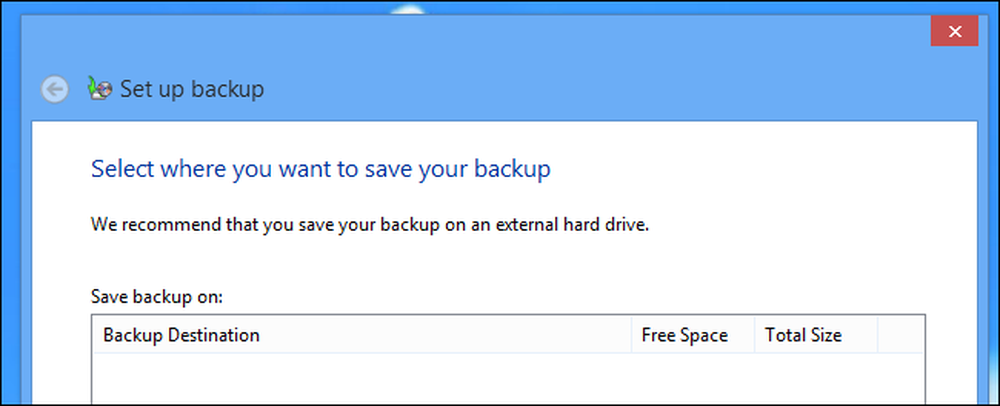
Funcția de Istoricul fișierelor Windows 8 are câteva limitări, dar pot fi lucrate în jur. De exemplu, în timp ce Istoricul fișierelor poate să facă copii de rezervă numai pentru fișierele din biblioteci, puteți adăuga orice folder pe computer la o bibliotecă pentru a vă asigura că au fost salvate copii de rezervă. Motivul cel mai convingător de a folosi Windows 7 File Recovery este capacitatea de a crea imagini de backup complete ale sistemului.




